WPS中怎么把PDF文件的文字提取出来(三种方式)
以下是小编的指南,教大家如何在手机WPS中提取PDF文件的文字,希望能对您有所帮助。
1、 手机WPS中把PDF文件的文字提取出来,有三种方式,第一种,首先,打开一个PDF文件。
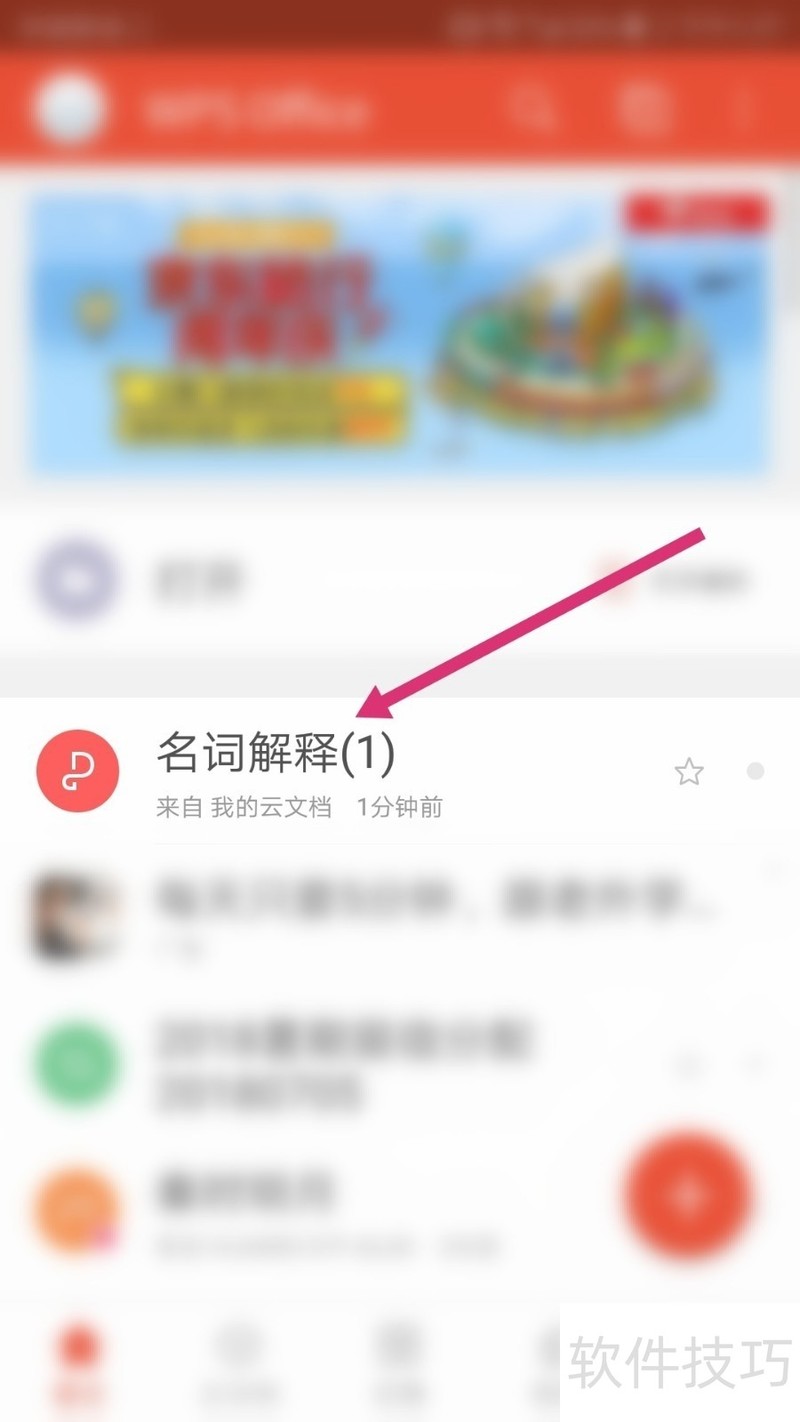
2、 进入PDF后,点击左下角的【工具】。
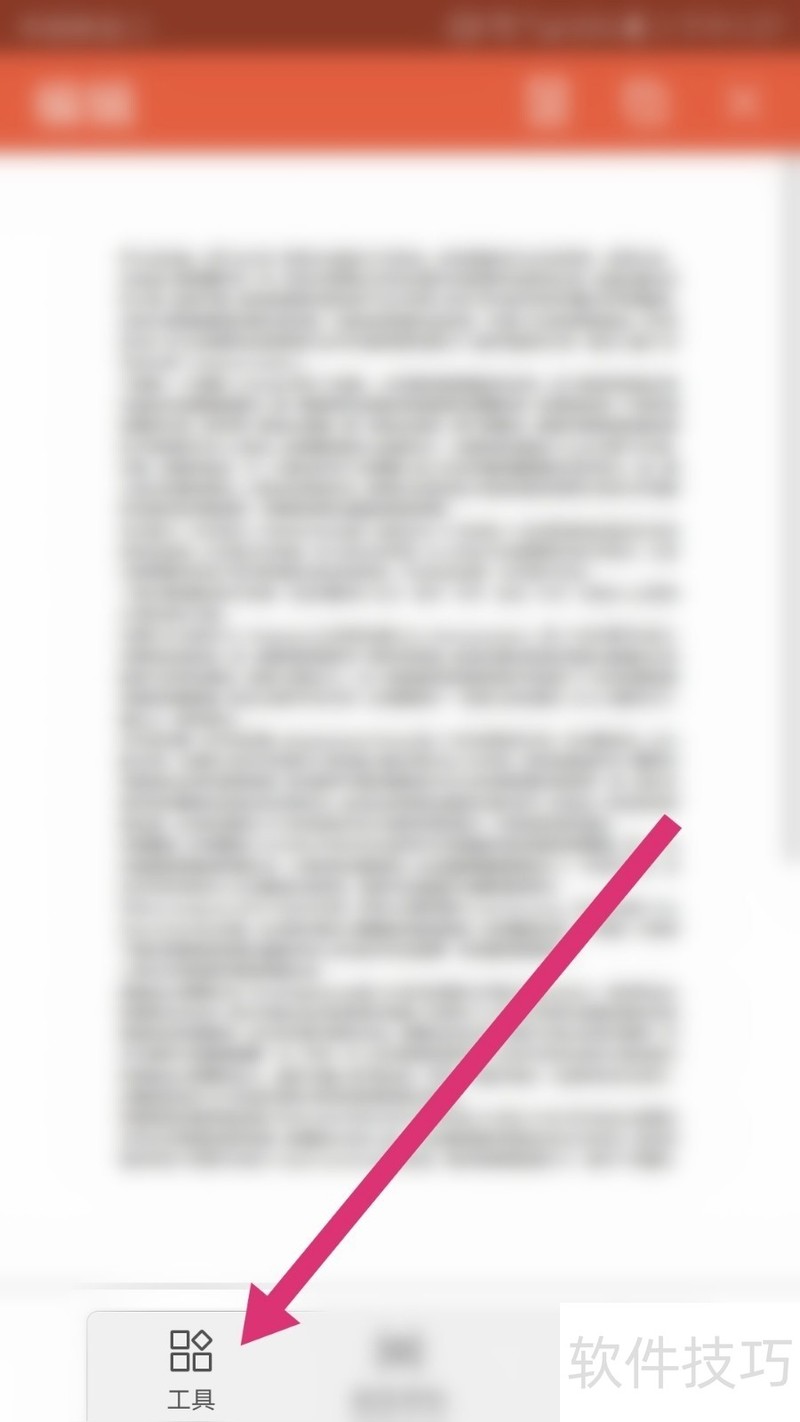
3、 然后点击编辑里面的【PDF转DOC】。
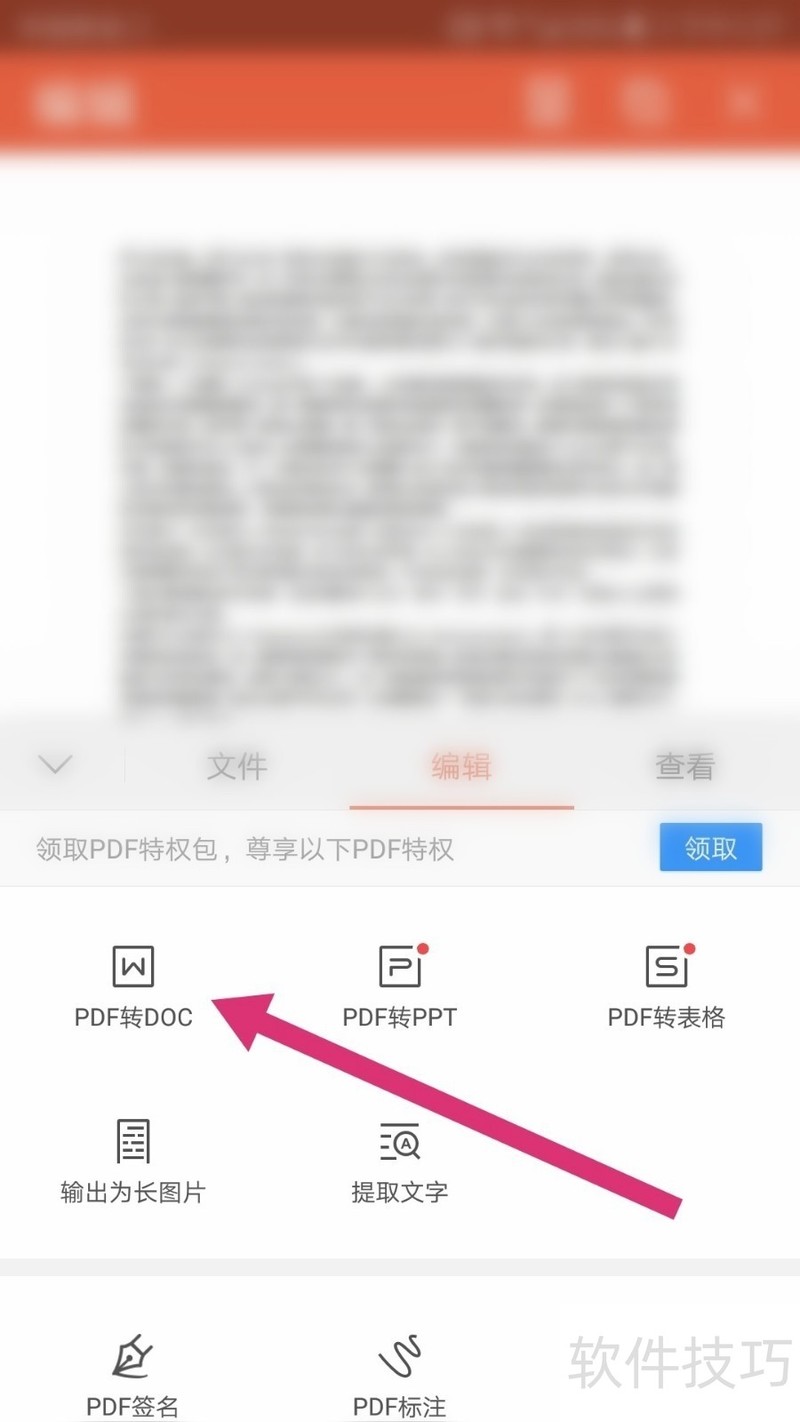
4、 然后等待转换,这个过程需要联网哦,然后就会转换为DOC文件了,直接复制文字即可。
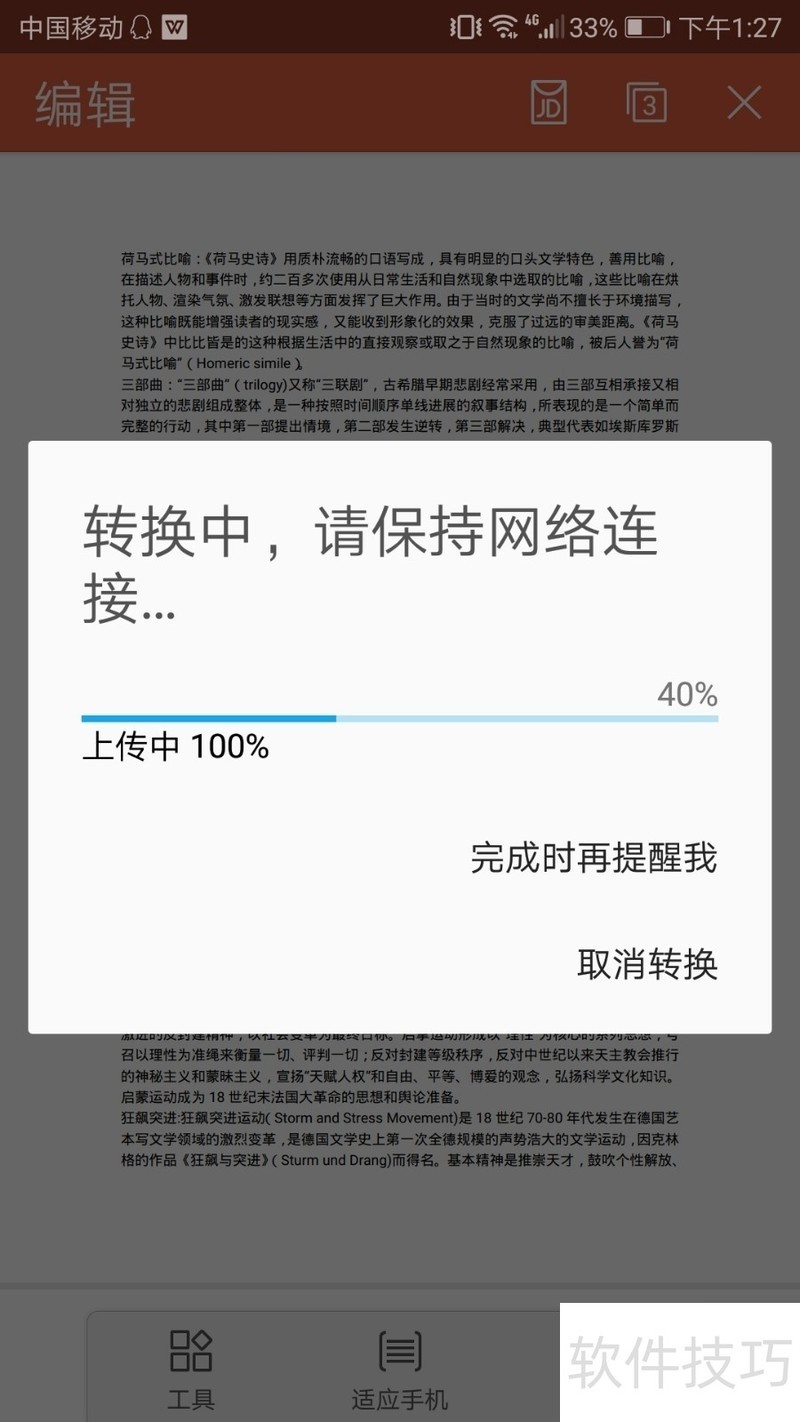
5、 第二种,点击编辑里面的【提取文字】。
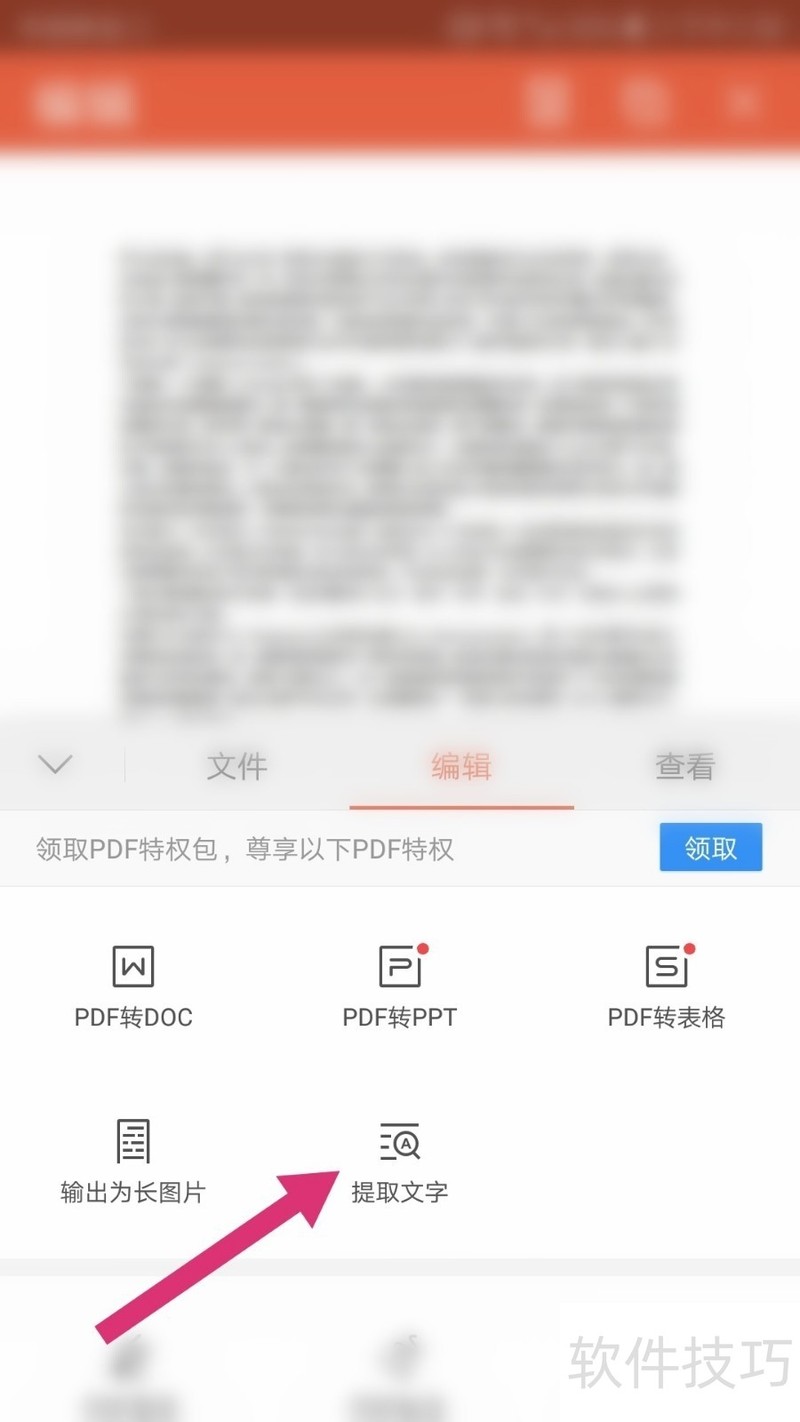
6、 然后选择要提取文字的图片,然后再点击【确定】。
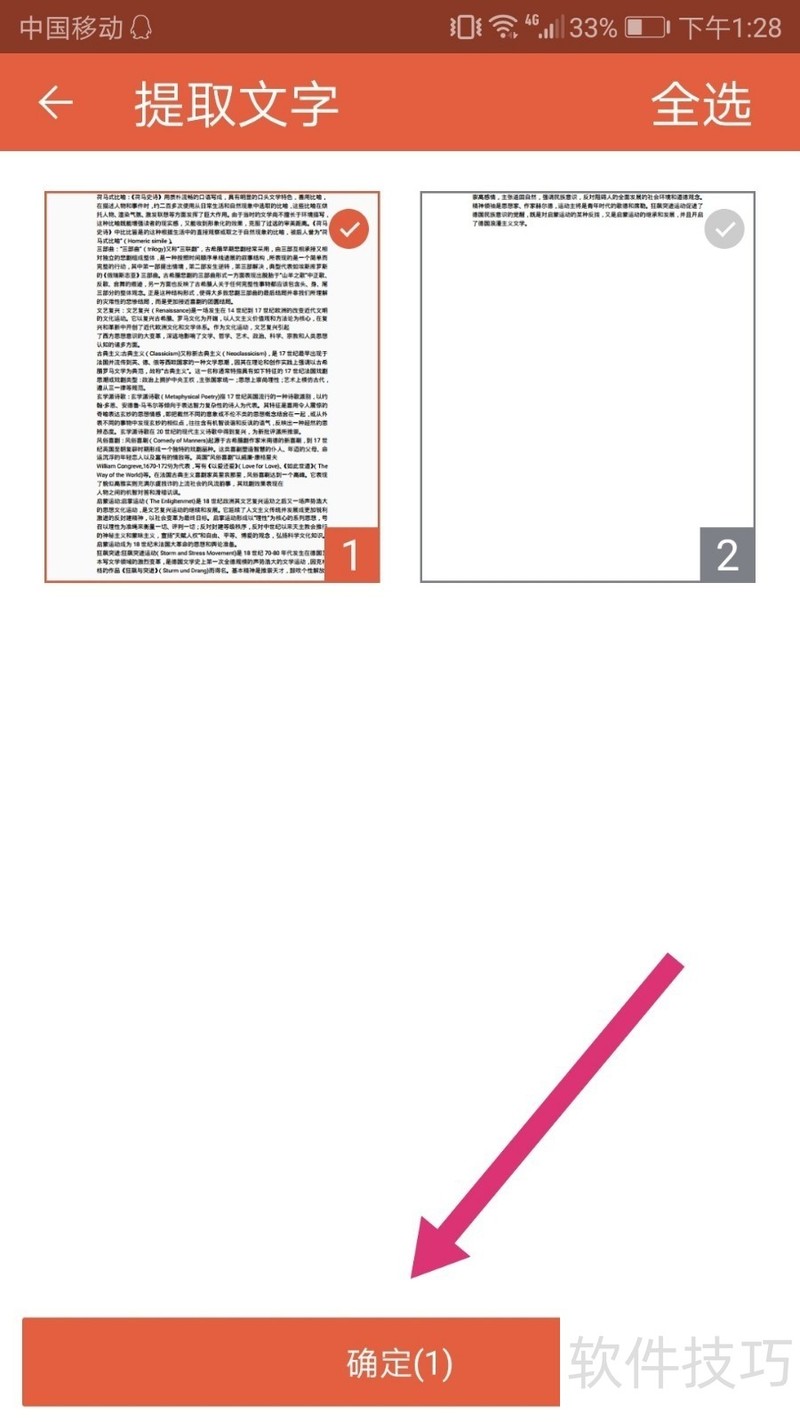
7、 然后大家需要等待一会儿。
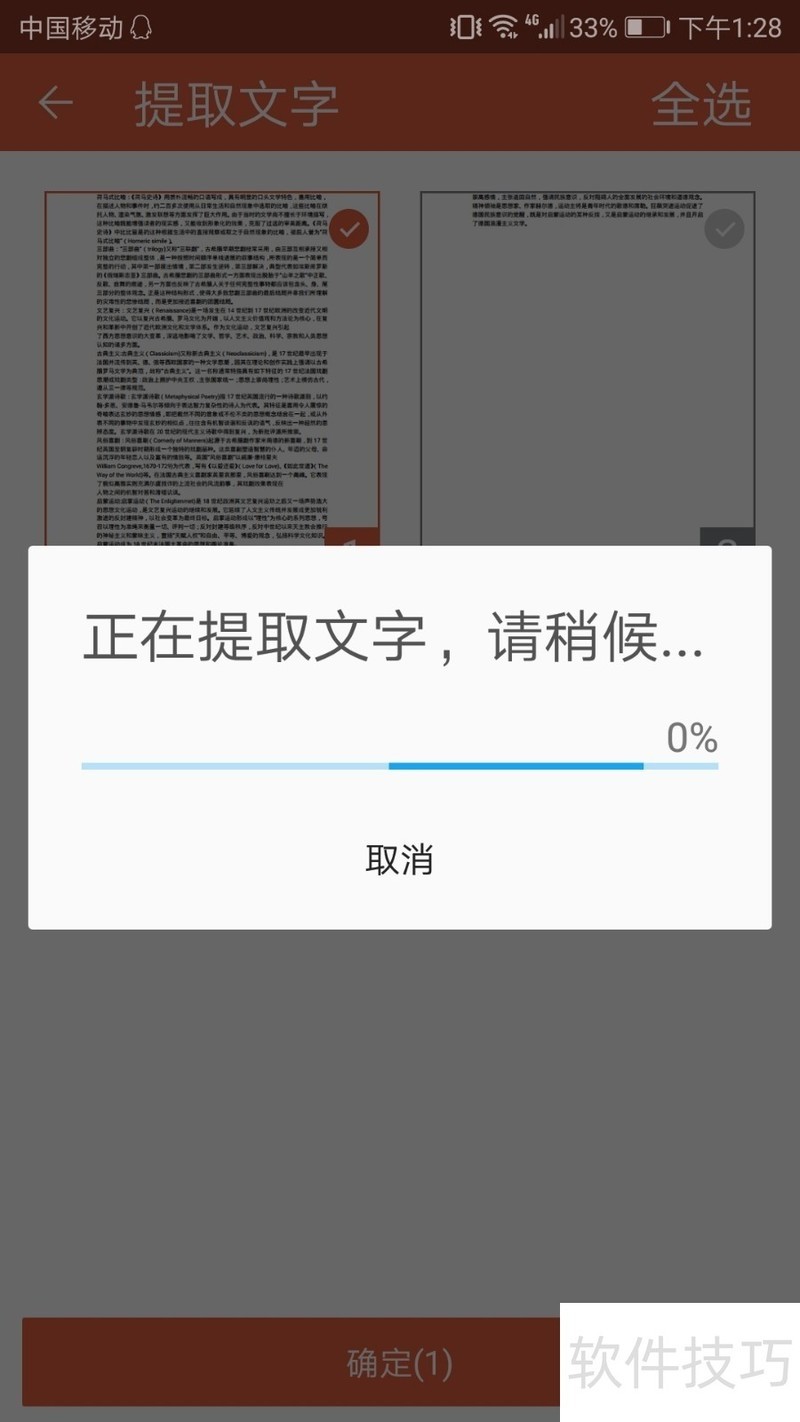
8、 然后就会自动提取出来文字了,这个文字保存需要会员的哦。
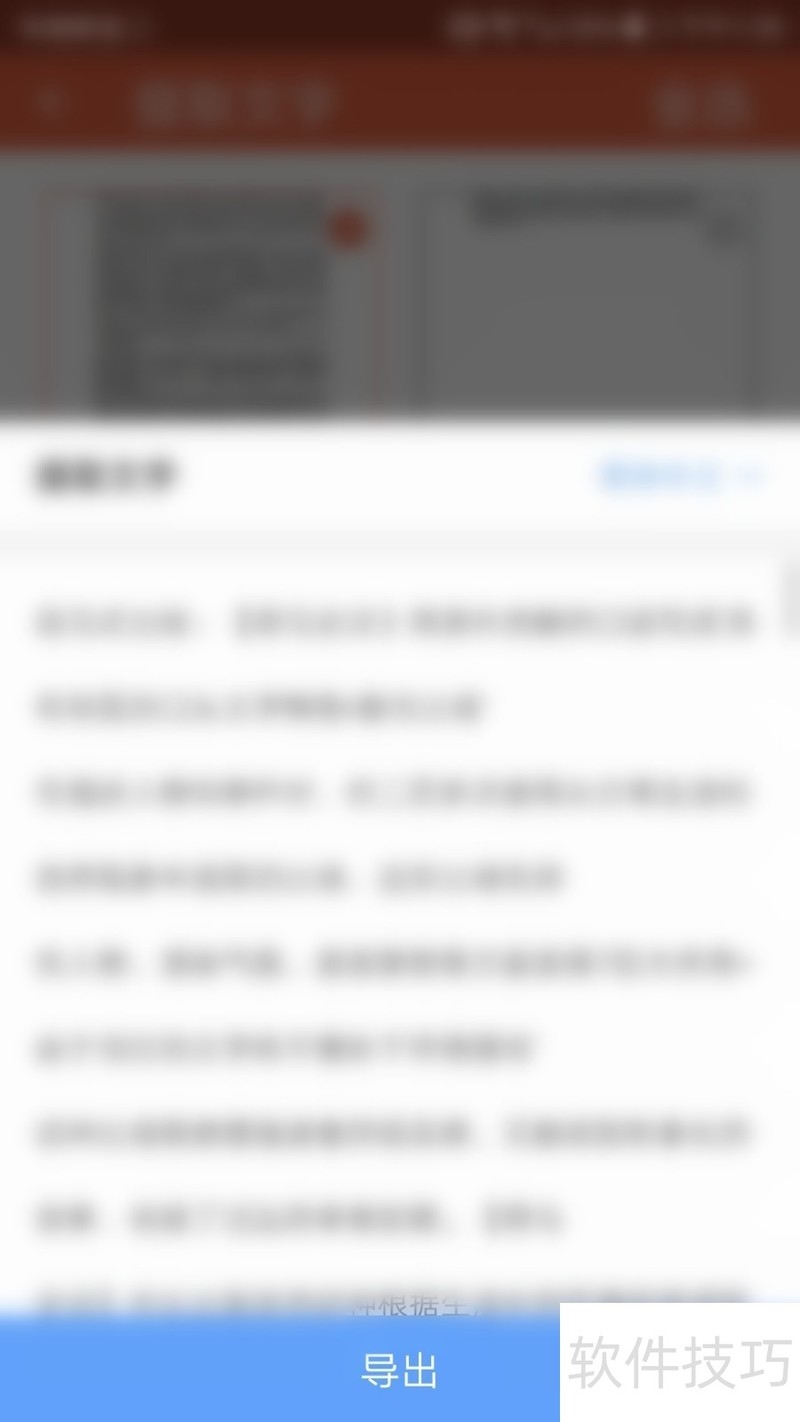
9、 第三种方式,打开WPS后,点击右边的加号,点击【拍照扫描】。
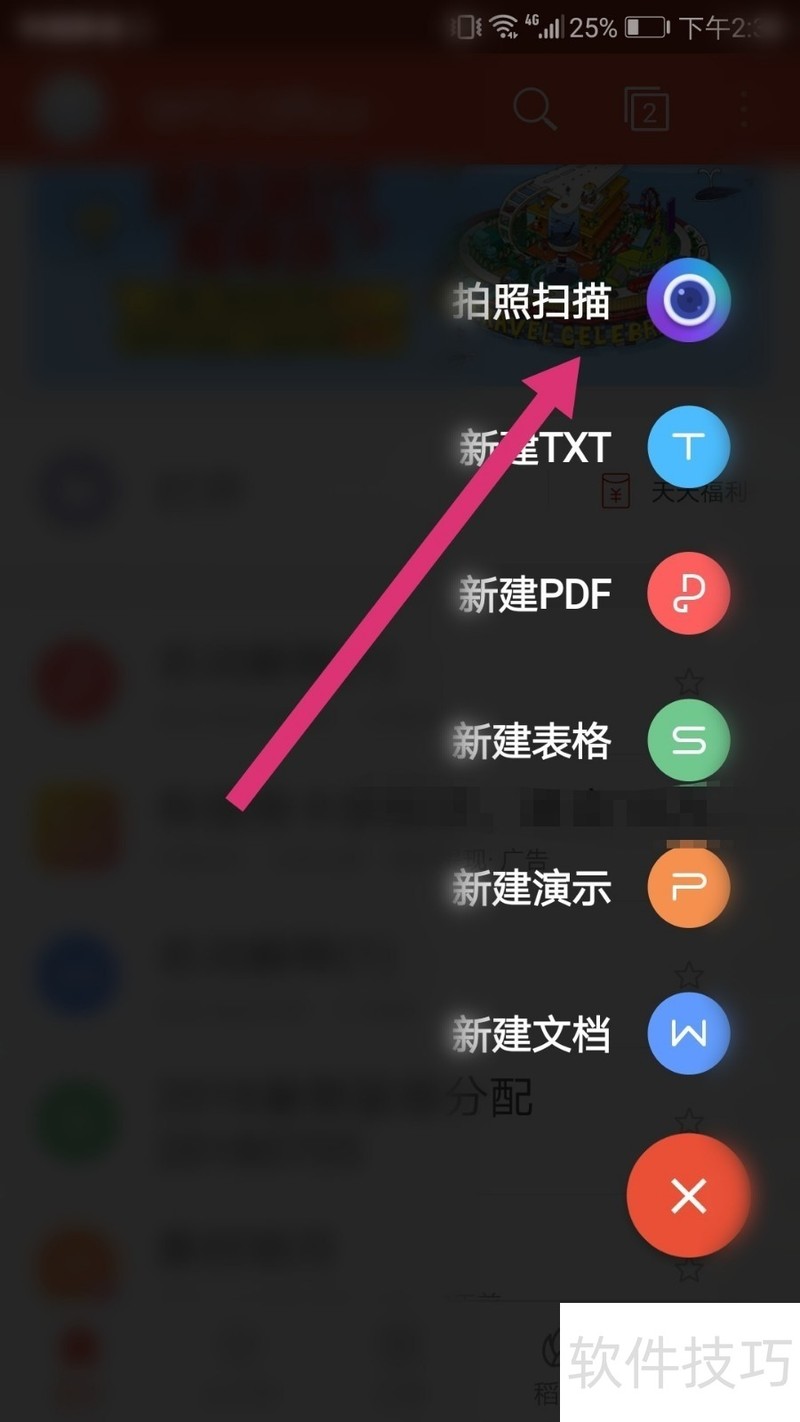
10、 进入拍照扫描后,点击右边的【图片】。
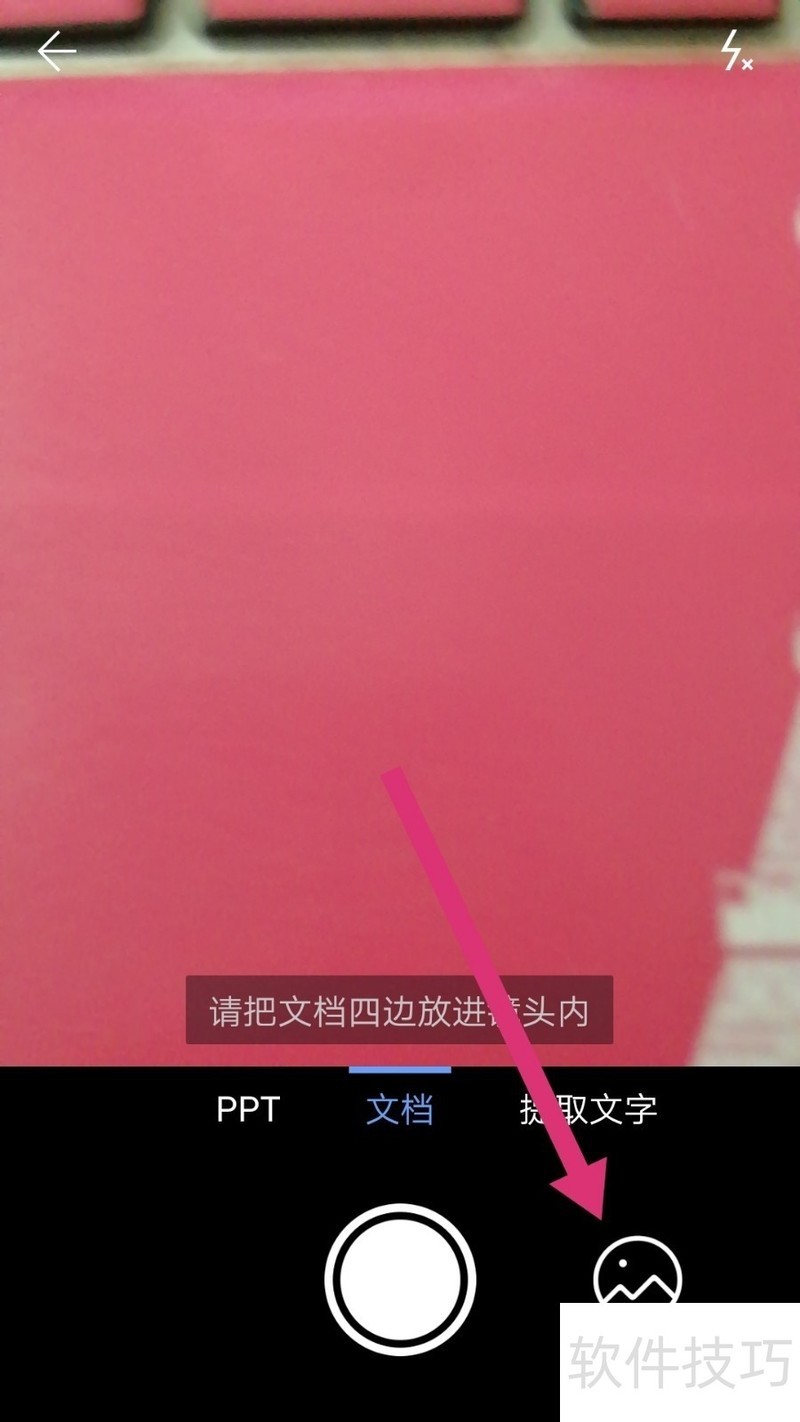
11、 然后选择好一个图片,再点击对勾。
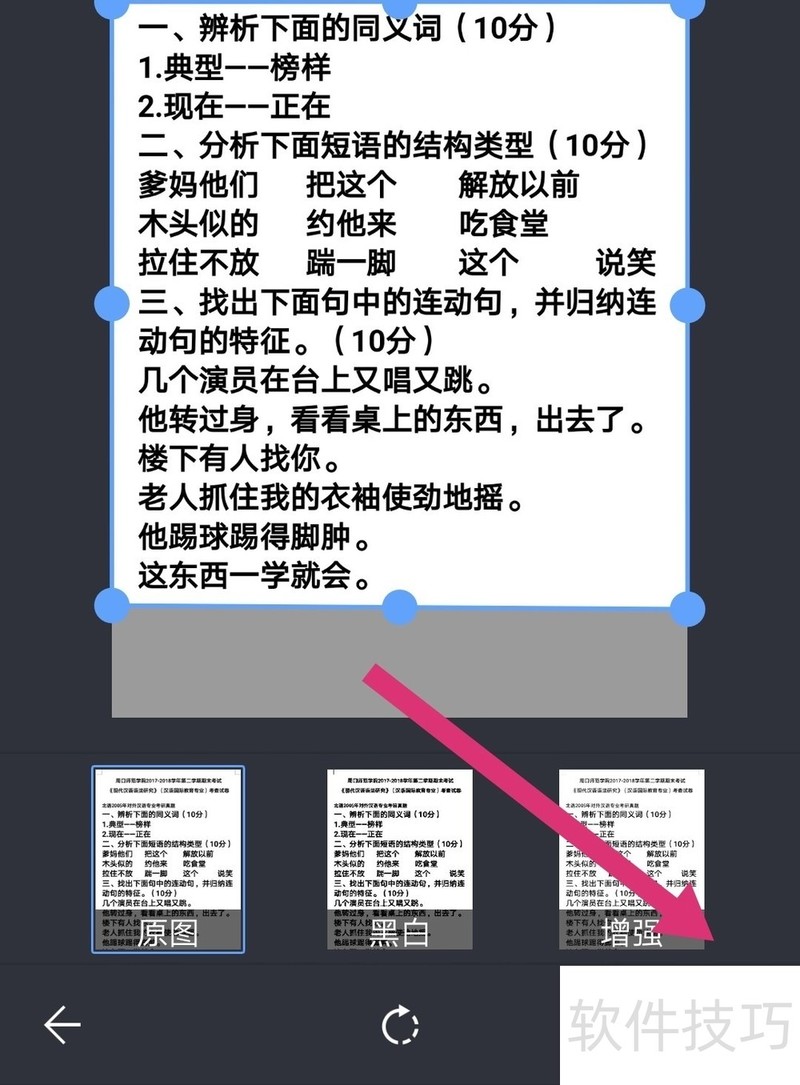
12、 然后再点击【提取文字】。
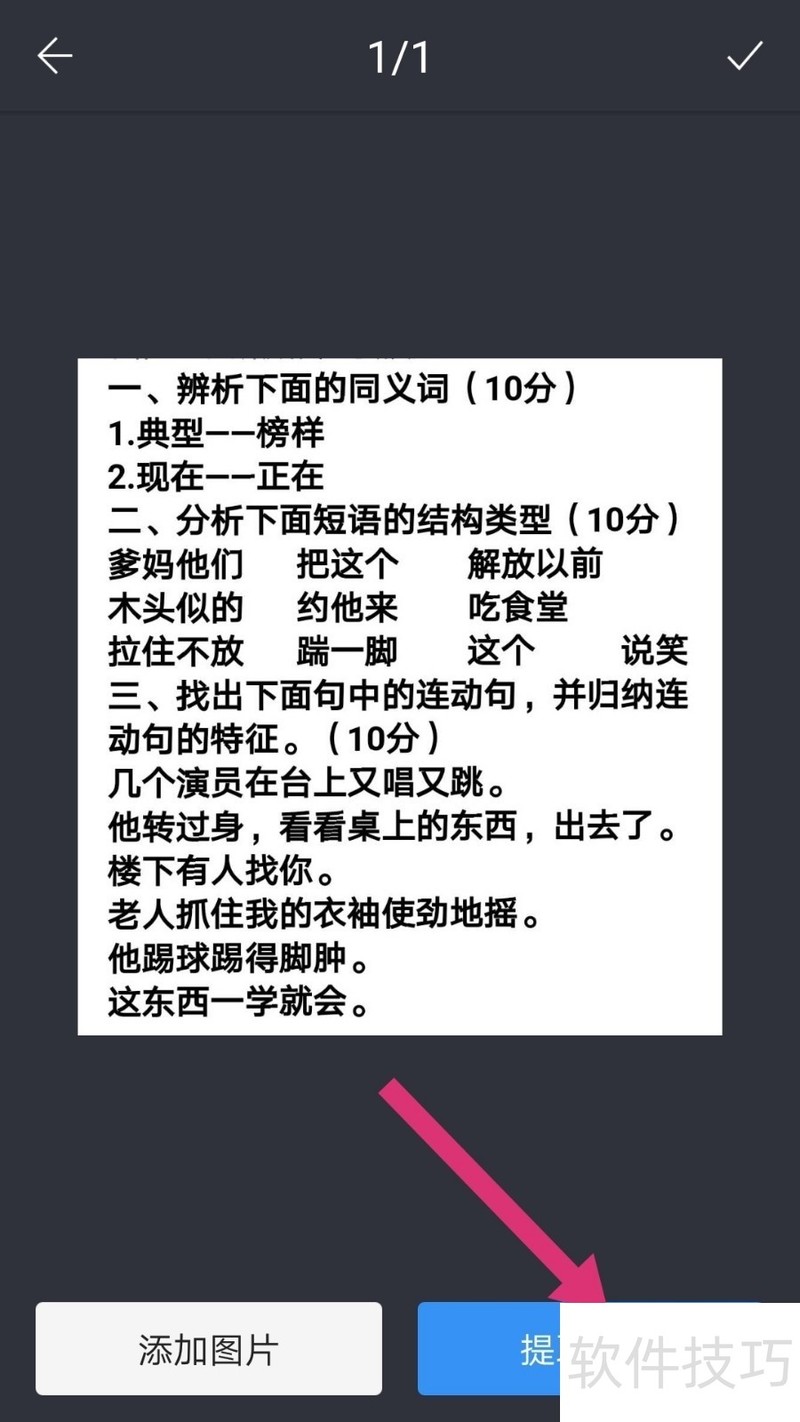
文章标题:WPS中怎么把PDF文件的文字提取出来(三种方式)
文章链接://m.i-boarding.com/jiqiao/202464.html
为给用户提供更多有价值信息,ZOL下载站整理发布,如果有侵权请联系删除,转载请保留出处。
- 上一问:wps如何自定义序列
- 下一问:wps单元格如何插入斜线
相关软件推荐
其他类似技巧
- 2024-08-15 16:53:02如何用WPS截图取字?
- 2024-08-15 16:51:02wps表格如何不显示虚线,只显示已设置的线条
- 2024-08-15 16:48:02Wps2019怎么在文档中插入两个并排的表格
- 2024-08-15 16:45:02如何快速比较不同区域的数值?
- 2024-08-15 16:44:02如何用wps画出 黑胶带的图片效果?
- 2024-08-15 16:42:02wps如何设置粗体、斜体和下划线?
- 2024-08-15 16:40:02wps演示中怎样制作重点流程图
- 2024-08-15 16:39:01怎样在wps文字中插入本机电脑里的图片
- 2024-08-15 16:38:02wps思维导图怎么更改节点边框颜色?
- 2024-08-15 16:35:02怎么用WPS图片工具提取图片中的文字?
金山WPS Office软件简介
WPS大大增强用户易用性,供用户根据特定的需求选择使用,并给第三方的插件开发提供便利。ZOL提供wps官方下载免费完整版。软件特性:办公, 由此开始新增首页, 方便您找到常用的办公软件和服务。需要到”WPS云文档”找文件? 不用打开资源管理器, 直接在 WPS 首页里打开就行。当然也少不了最近使用的各类文档和各种工作状...详细介绍?









